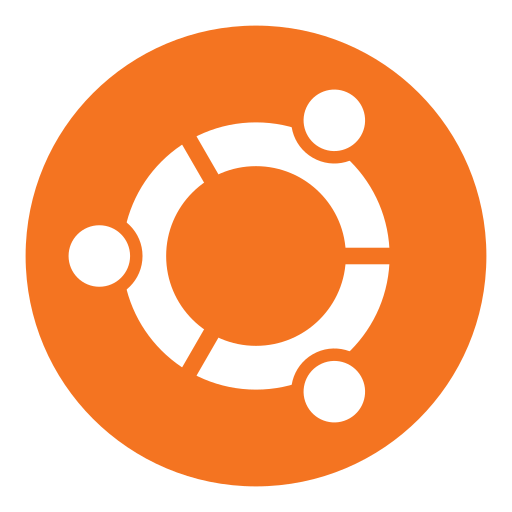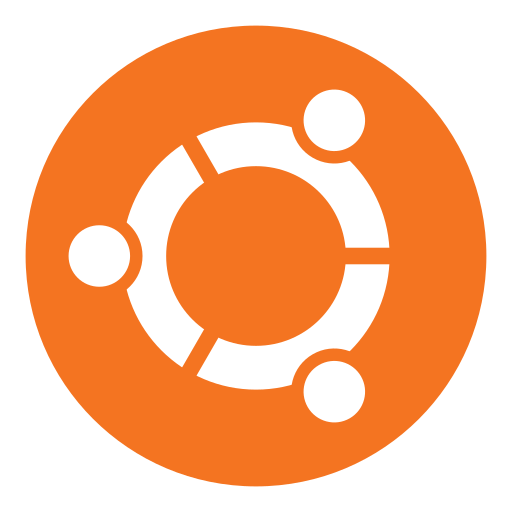Quickstart
- Klicken Sie in der Menüleiste von GIMP auf "Ebene" und wählen Sie nach "Transparenz" die Option "Farbe zu Alpha" an.
- Das Dialogfenster "Farbe zu Alpha" wird nun geöffnet. Wenn Sie auf das erste Pipetten-Symbol rechts klicken, können Sie eine Farbe in Ihrem Bild auswählen und sie transparent machen.
- Wenn Sie nun auf das zweite Pipetten-Symbol am rechten Fensterrand klicken, können Sie eine weitere Farbe auswählen. Diese sollte heller sein als die zuvor ausgewählte Farbe, da diese bestimmt, welches Farbspektrum transparent gemacht werden soll.
- Nun klicken Sie auf das letzte Pipetten-Symbol rechts, um eine Farbe in Ihrem Bild auszuwählen, die nicht transparent gemacht werden soll. Das hilft Ihnen, aus Versehen transparent gemacht Bereiche wieder sichtbar zu machen. Sie müssen hier gegebenenfalls etwas herumprobieren, bis Sie das beste Ergebnis erhalten.
- Um Ihre Auswahl nun noch genauer anzupassen, können Sie mit den Schwellenwertschiebern "Transparenz-Schwellenwert" und "Deckkraft-Schwellenwert" die Werte verändern. Der erste Schieber ändert die Bereiche, die transparent dargestellt werden, und der zweite ändert die Intensität. Wenn Sie die Werte hier jetzt noch ein wenig verändern, können Sie Ihr Ergebnis weiter verfeinern.
- Klicken Sie anschließend im Fenster "Farbe zu Alpha" auf "OK", um Ihre Änderungen zu speichern.
- Wenn Sie nun in der Kategorie "Werkzeuge" den Menüpunkt "Malwerkzeuge" auswählen, können Sie mit dem Radierer weitere Bereiche transparent machen oder mit dem Pinsel transparente Pixel wieder einfärben.